このハンドブックは、営業担当、サポートヒーロー、エージェント、チャットオペレーター、そして LiveChat® を使ってお客様とつながるすべての方のためのものです。
LiveChat® を活用して最高のカスタマーエクスペリエンスを作るための支援をします。以下のようなトピックを扱います:
チームに参加するときは、招待メールか招待リンクが届きます。チームに参加ボタンをクリックするかそのリンクを開くと、最初にパスワード設定を求められます。安全なものを設定し、保存してください。LiveChat® エージェントアプリにログインする際に必要です。


パスワードを設定すると、LiveChat® エージェントアプリ にリダイレクトされます。そこからすぐにチャットを受け始めることができます。
最初にアプリを見てみたい場合は、チャットを受け入れるステータスをオフにしてください。後で再開したい場合は、livechat.comのLiveChat® エージェントアプリでログインオプションを使用するのがよいでしょう。
勤務開始時は「チャット受付中」トグルをオンにしてください。このトグルは、勤務終了時や休憩中、他の業務が必要なときにチャットから離れるために使えます。


「チャット受付中止」にしている場合、新しいチャットはあなたに割り当てられません。以下のことは引き続き行えます:


シフト終了前にオフにする場合、進行中のチャットをすべて終了してください。
新しいチャットを自分に割り当てるか、手動でチャットを開始することもできます(後述の「チャット」セクションで詳しく説明します)。
チームメイトが特定のあなたにチャットを転送すると、そのチャットを受け取ることができます(例:トリアージ後に専門担当者に転送される場合など)。
LiveChat® エージェントアプリ内で他の業務(チケット対応、ウェブサイトのトラフィック監視、他のエージェントのチャット監督など)を行うこともできます。
ステータスについては、当社の ヘルプセンターでさらに詳しく読むことができます。
ステータスを確認する
チャットが受信されないことに気づいたら、常に「チャット受付中」ステータスになっているか確認してください。
このメニューではシフト終了時のログアウトや、通知設定の切り替えも行えます。
「通知設定」をクリックすると、ワークフローに合わせて通知をカスタマイズできます。


サウンドがオンになっていること、通知が見え・聞こえやすいことを確認しましょう。設定パネルでテストできます。


不要な通知をオフにする
ウェブサイトでトラフィックが集中している場合、「新規訪問者通知」を無効にして、チャット開始や新メッセージ、チケットなど必要なイベントの音を埋もれさせないようにしましょう。
必要な通知をオンにする
ビジネスが立ち上がったばかりなら、ウェブサイトへの新規・再訪問者をリアルタイムで知ってどのページを見ているか、滞在時間なども把握できるよう、通知をオンにするとよいでしょう。そして必要に応じてチャットを開始できます。
さあ、エージェントプロフィールを設定しましょう。プロフィールを編集するには、プロフィールメニューの名前をクリックします。



プロフィールに写真を追加しましょう。お客様は誰と話しているかが見えると好印象です。デフォルト顔写真ギャラリーから選ぶこともできます。
表示される名前が正しいか確認してください。
肩書きが会社の命名規則に沿っているか確認してください。お客様がチャットを開始するときに、あなたの名前と肩書きが表示されます。

あなたのメールアドレスはお客様には表示されません。
LiveChat® エージェントアプリにログイン後、すぐにチャットに対応する場合は「チャット受付中」にしてください。チケット対応やアーカイブ確認、チームチャット監督などのために準備時間が必要な場合は「チャット受付中止」に切り替えてください。
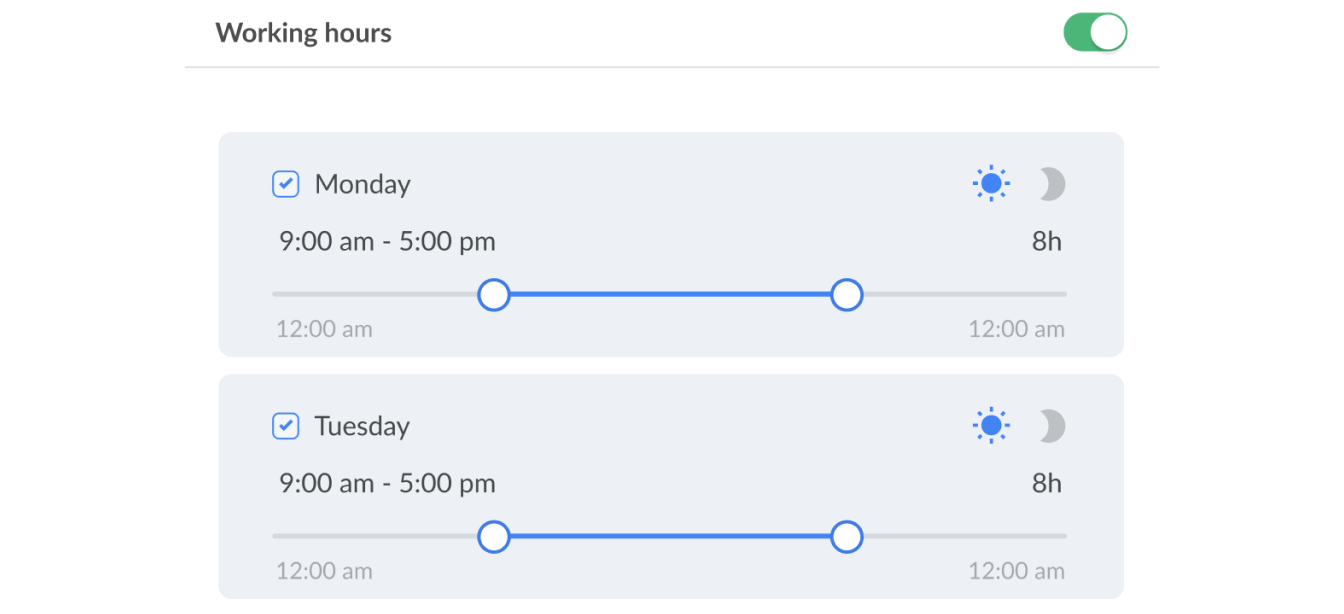
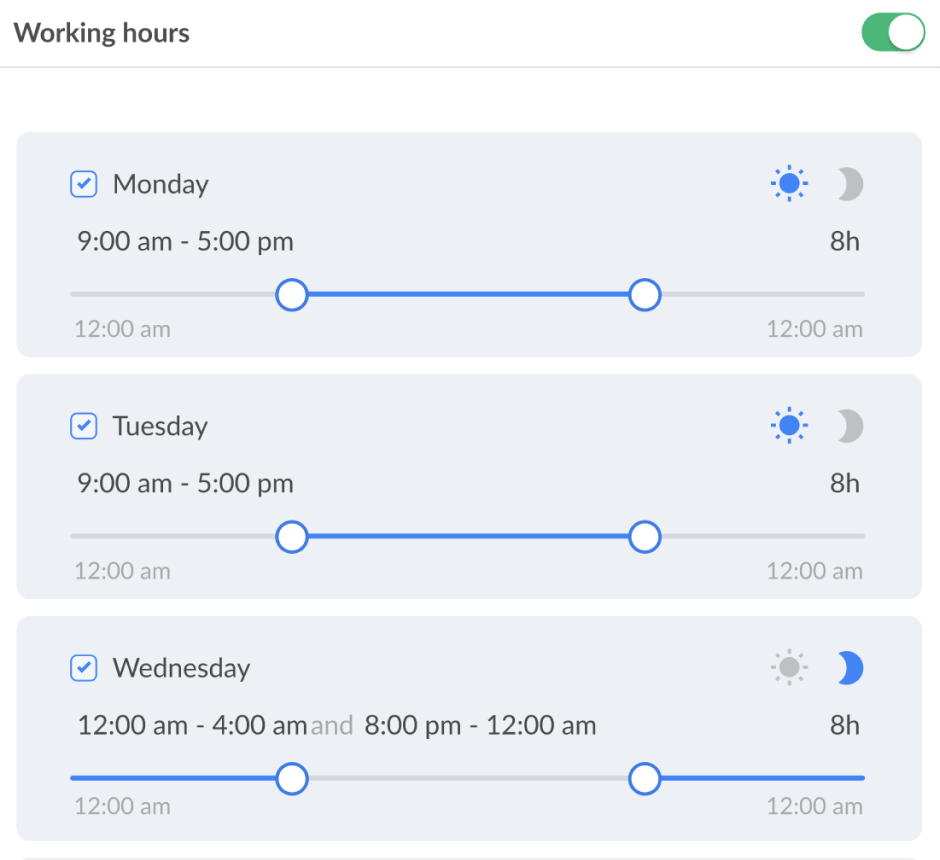
所属チームを確認する
会社が部署・チームごとにチャットを振り分けるグループを使用している場合、適切なグループに所属しているかリーダーに確認しましょう。チャット、チケット、アーカイブ、定型文やタグへのアクセスが可能になります。グループについて詳しくはこちら。
その一例が 同時チャット上限 です。これは管理者によってエージェントプロフィールで設定されます。新人には通常3件、経験者には最大6件が推奨されますが、業務内容により変わります。


お客様がチャットを開始すると、現在進行中チャットの少ないエージェントに割り当てられます。全員が上限に達している場合、次のお客様はキューに入り、チャット受付可能になったエージェントを待ちます。
お客様がチャットを開始すると、最初のメッセージは LiveChat® エージェントアプリで設定した自動メッセージです。これにより、チャットが始まっても準備する時間が得られます。
お客様が入力を始めると、リアルタイムでその内容が見えます。あなたが返信を打つと、「入力中」とお客様には表示されますが、内容は見えません。
チャットはお客様によって開始されます。会社のサイトのチャットウィジェット、チャットページ、または実装されていれば自社モバイルアプリ内から送信されます。


また、LiveChat® はSNSメッセンジャー、Apple Messages for Business、SMSと連携することができます。どのチャネルを使用するかはチームリーダーに確認してください。
さらに、チャット転送もあります。チームメイトがあなたやチームにチャットを転送できます。詳細は後述の「チーム連携」セクションをご覧ください。
自分で確認してみよう
会社のサイトでチャットを開始し、お客様視点で体験を確認しましょう。チームメイトにチャットを転送してもらい、自分同士でチャットすることもできます。
技術的にはチャットはお客様が送信またはウィジェットのボタンを押すことで始まりますが、LiveChat® では招待を送ることも可能です。自動(ターゲットメッセージ)または手動(エージェントアプリのトラフィックセクションから)で送信できます。
トラフィックセクションでは、お客様がリアルタイムでサイトを閲覧しているのが見えます。


「チャット開始」をクリックするとプリセットのウェルカムメッセージが送信され、ペンアイコンでカスタムメッセージも送信可能です。送信するとチャット一覧のチャットセクションに表示されます。
チームリーダーとチャット
手動招待は戦略的選択なので、使用するかどうかはリーダーに確認してください。
チャットビューの左側には、対応が必要なチャットの一覧があります。


「自分のチャット」はあなたに割り当てられた進行中のチャットです。お客様が40秒以上返信を待つと、アイコンに赤い枠が付きます。さらに返信がないと灰色になります。アクティブ/非アクティブチャットについてはこちら。


キュー待ちチャットは、順番を待つお客様の一覧です。原因は2つ:対応中のエージェントより開始されたチャットが多い(=全員が上限に達している)、またはチャットルーティングが手動選択だからです。手動選択では、すべてのお客様がまずキューに入り、エージェントが利用可能になってから選ばれます。キュー設定についてはこちら。
キューからチャットを選ぶには、チャットをクリックしてから「キューから選択」をクリックします。
未割り当てチャットは、チームがオフラインの間にお客様が開始したチャット(チャットウィジェットの<...
監督チャットは、監督するために選んだチームメイトのチャット一覧です。これらのチャットを監督し、他のエージェントが訪問者とどのようにコミュニケーションをとっているかを見ることができます。詳細はチームコラボレーションセクションをご覧ください。
ここでは、お客様との全会話内容と、お客様が事前チャット調査で提供した情報を確認できます。過去にお客様がチームとチャットした場合は、上にスクロールすることで過去のチャットを閲覧できます。

ここにお客様に送信したいメッセージを入力し、絵文字を追加したり、ファイルをアップロードしたり、定型文を使ったり、チームメイトにささやくことができます。
お客様にファイルを送りたい場合は、チャットに直接添付してください。最大10MBのファイルをアップロードして送信できます。

良いカスタマーリレーションのルールのひとつは、お客様の言葉遣いを鏡のように映すことです。お客様が絵文字を使っている場合は、ぜひ当社の絵文字ピッカーを使って同じように返答してください!

チームメイトがあなたのチャットを監督しているとき、トグルを切り替えてプライベートにすることで、お客様には見えないメッセージを送れます。詳細はチームコラボレーションをご覧ください。





個別対応をする
個別対応はいつも良い考えです。事前チャットでお客様が教えてくれた名前を使い、歓迎の気持ちを伝えましょう。
お客様の言葉遣いを鏡にする
お客様の言葉遣いを鏡にするとは、絵文字を使うだけではありません。お客様がフォーマルで真面目ならそれに合わせ、カジュアルで冗談を言うならそれに合わせて返答しましょう。
メールアドレス、場所、現在閲覧しているページなど、さまざまな情報を確認できます。
メールアドレス、場所、現在閲覧しているページなど、さまざまな情報を確認できます。
このエリアに表示される情報の種類や順序を調整できます。詳細のカスタマイズ方法をご覧ください。
リードをCRMに転送したり、会社のCRMと連携している場合はLiveChat®から顧客情報を確認したりできます。CRM連携の詳細はこちら。


チャットが終了するタイミング:
チャットにタグをつける
チャットを終了する前にタグをつけて、チームメンバーにチャットの内容を知らせましょう。タグの詳細はこちら。
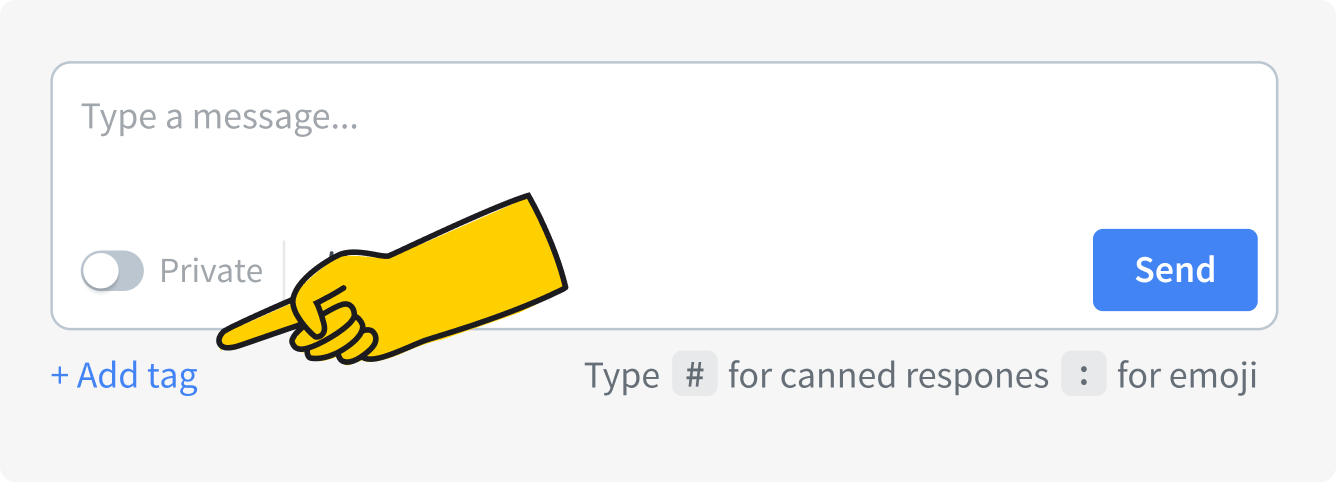
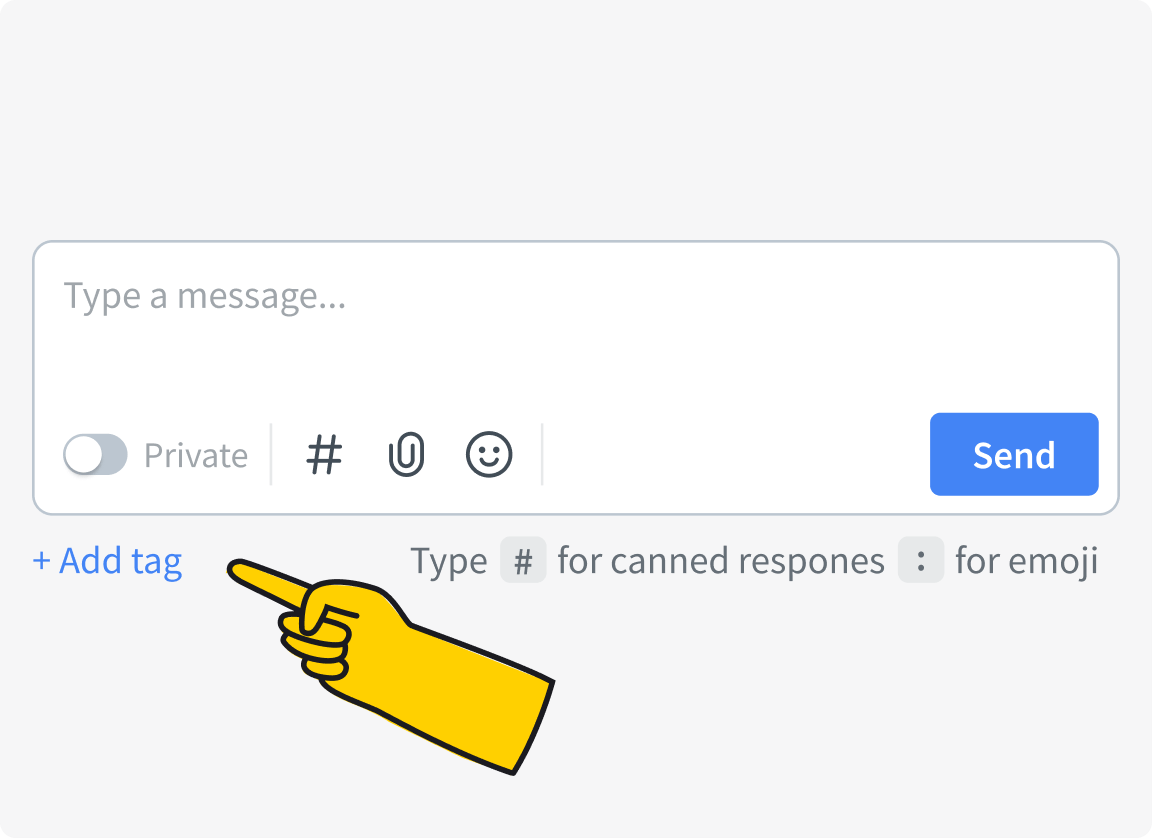
このセクションは2023年6月1日まで新規顧客向けに提供されていた旧LiveChat®チケットシステムに関するものです。営業時間外にメッセージを残せるようにするには、LiveChat®の稼働設定を常時稼働に切り替えてください。より複雑なチャットケースやメールチャネル管理には、タグやステータス機能を備えたチケットシステムHelpDeskと連携可能です。既にHelpDeskを使用している場合はHelpDeskダッシュボードガイドをご参照ください。
LiveChat®のチャット、メッセージング、メールでチケットを作成できます。
チケットを受け取る4つの方法があります:

チャットから
チャット中に手動で作成するか、アーカイブからボタンをクリックして「チケットを作成」を選択できます。

チケットフォームから
チームがオフのとき(チャット対応者がいない場合)でも、ウェブサイトのチケットフォームにお客様がメッセージを残せます。

受信トレイから
会社のサポート用メールがLiveChat®に転送され、チケットとして扱われる場合があります。

チケットの基本情報と現在の状態です。
チケットの担当者です。担当者を変更するには、変更をクリックしてください。
チケットを依頼したお客様です。お客様のメールアドレスはいつでも変更可能です(例えば、別の同僚にフォローアップしてほしい場合など)。また、関係者を追加することもできます。


作業に応じてチケットのステータスが自動で変わります。

チケットを受け取るか作成するたびに、ステータスはオープンになります。これは案件が進行中で対応が必要であることを意味します。
お客様に追加情報を求めるなどのメッセージを送ると、ステータスは保留中に変わります。回答があればオープンに戻ります。3日間返信がない場合、LiveChat®が自動リマインダーを送信します。さらに4日間返信がないと、自動的にステータスは解決済みに変更されます。
案件が終了したら、ステータスを解決済みに変更してチケットを閉じられます。お客様には通知が送られ、体験の評価を求められます。
悪意のある不要な内容が含まれるチケットはスパムとしてマークできます。このステータスは慎重に使ってください。スパムにマークしたメールアドレスからのメールは今後自動的にこのステータスが割り当てられます。
スパムですか?
悪意はないが誤送信されたチケットの場合は、返信せずにステータスを解決済みに切り替えるのが良いでしょう。この場合、お客様には通知されませんが、将来的に必要があればメールはブロックされません。
HelpDeskと連携する
日常業務でチケットや非同期コミュニケーションを多用する場合は、LiveChat®を弊社の別製品HelpDeskと連携すると便利です。高度なカスタマイズや協力ツール、自動ワークフローが利用できます。
LiveChat®はチームこそが最大の強みだと信じています。そのため、エージェントアプリはあらゆる段階でチームワークを支援します。
チームにとって最大の資産で時間節約になるのは定型文です。#とショートカットを入力すると、あらかじめ作成した回答を呼び出せます。
チャットボットと連携する
ちなみに、よく似た質問が多いなら弊社のChatBotがおすすめです。FAQに自動回答してくれるので、より興味深い案件に集中できます。
これらすべてが、よりパーソナルな対応に時間を割けることにつながります。#helloにお客様の名前を入れたり、複数ステップの説明を分割して段階的に送ったり、リンクや情報探しの時間をお客様対応に充てましょう。チーム内での一貫性を保ちながらも、個々の個性を失いません。
その場で定型文を追加する
よく使うフレーズや「どういたしまして」「こんにちは!」など使いそうなフレーズはチャットからその場で定型文として作成しましょう。
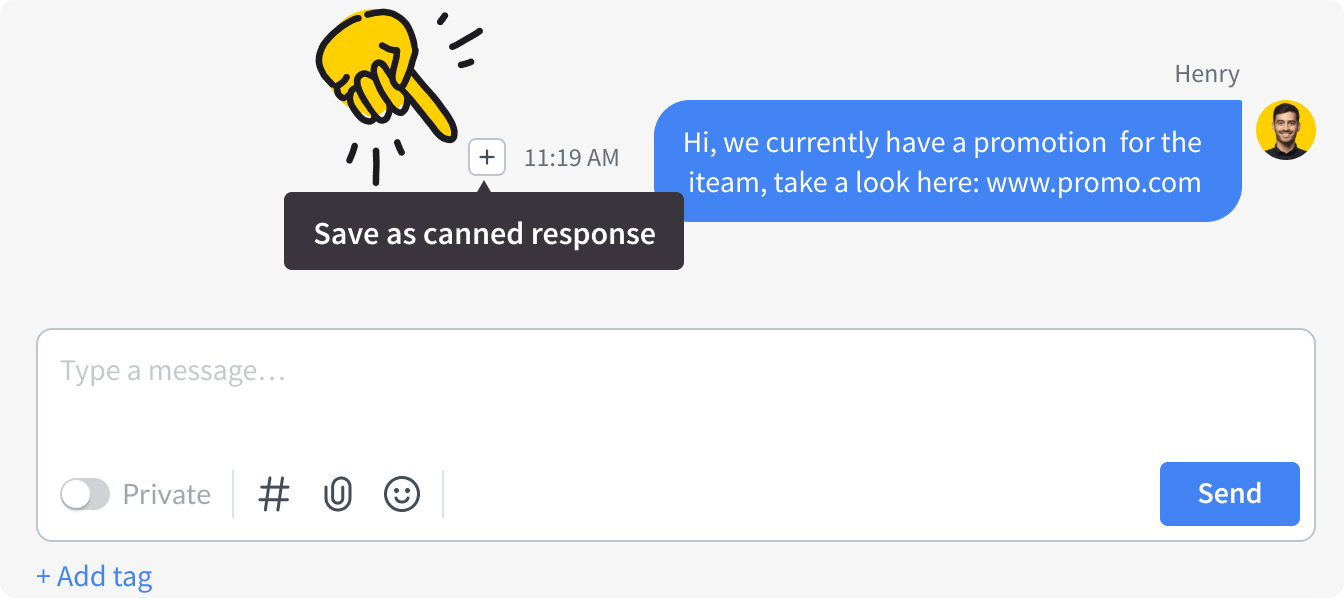
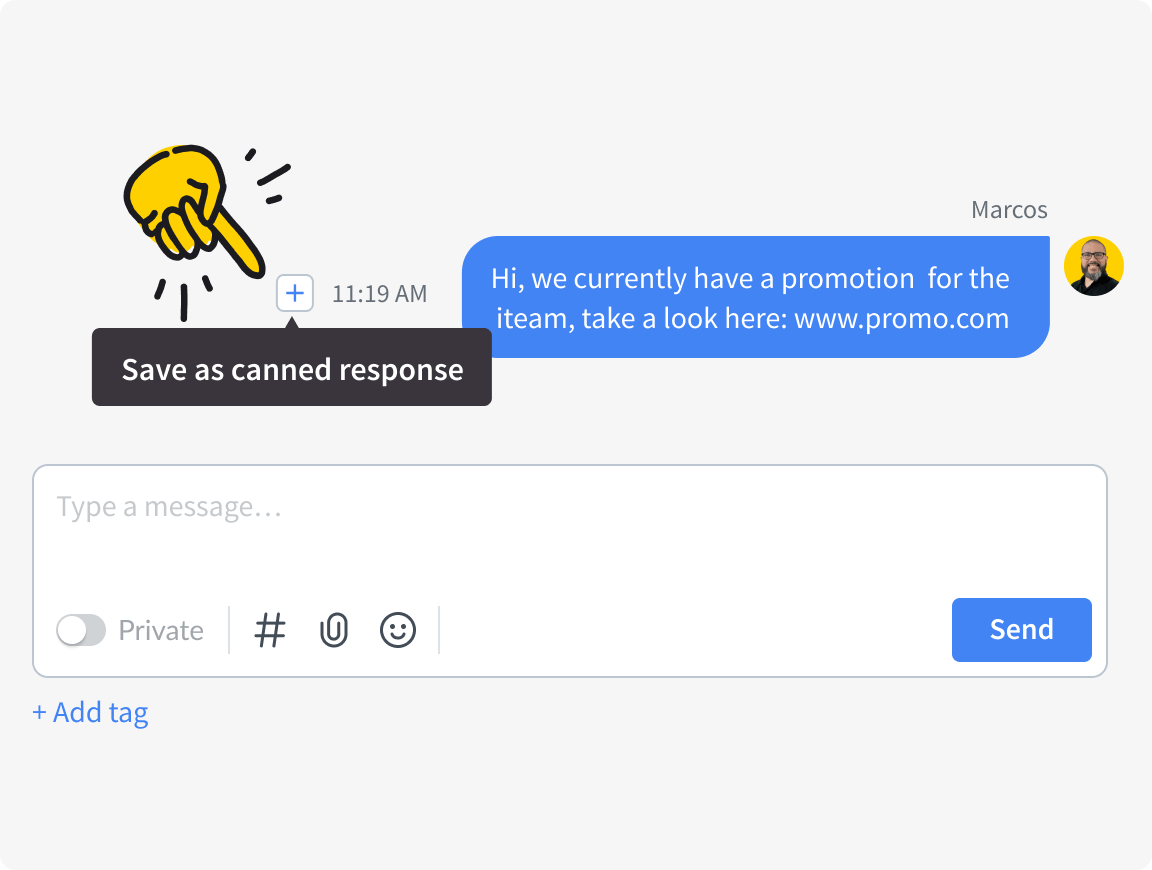
チームのワークフローによっては、チャットを他のエージェントに転送する必要があります。チャット中にアイコン:Xをクリックし、転送を選択してください。

慎重に転送する
多くの人は担当者から担当者へ転送されるのが好きではありません。転送するときは必ずお客様に転送される旨を伝え、必要なら理由も伝えてください。
チームメイトに連絡する
転送先の担当者にチャットが来ることを伝え、案件内容を事前に知らせましょう。転送モーダルでプライベートメモを追加するオプションもあります。プライベートメモはビジネスおよびエンタープライズプランで利用可能です。
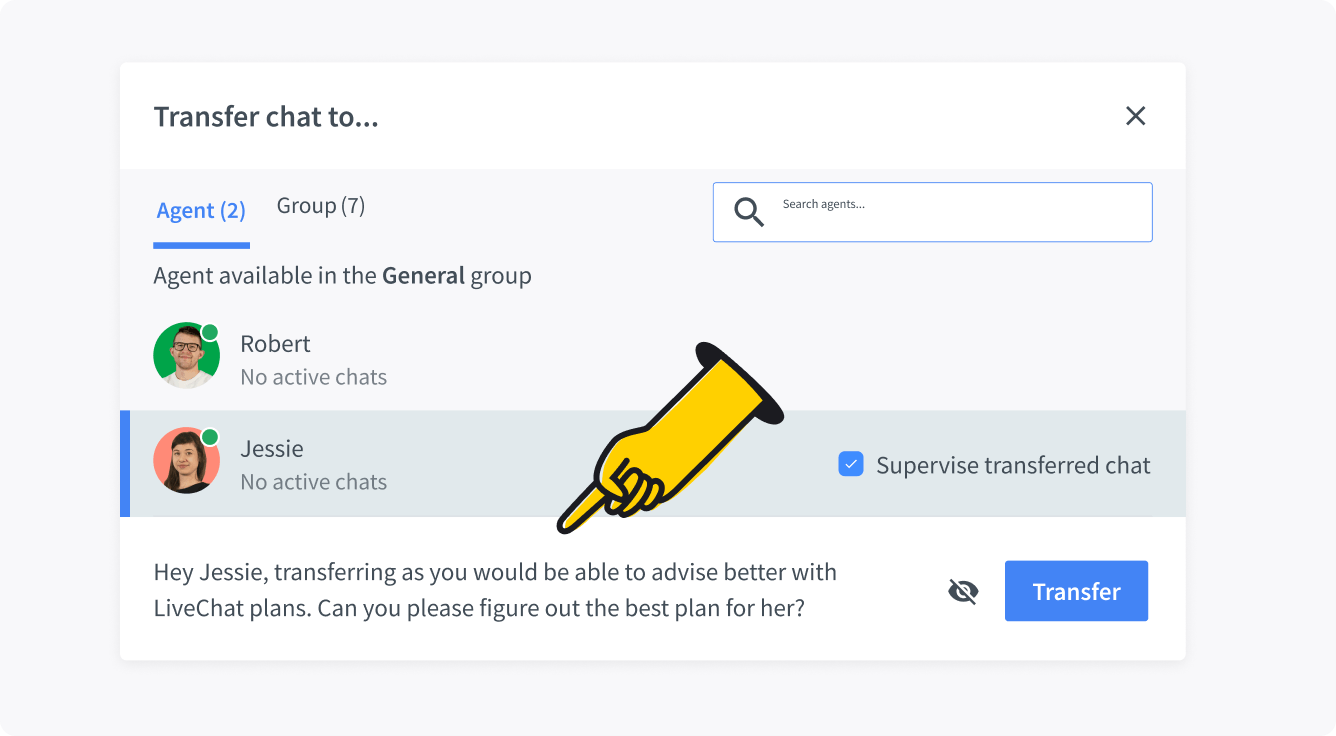
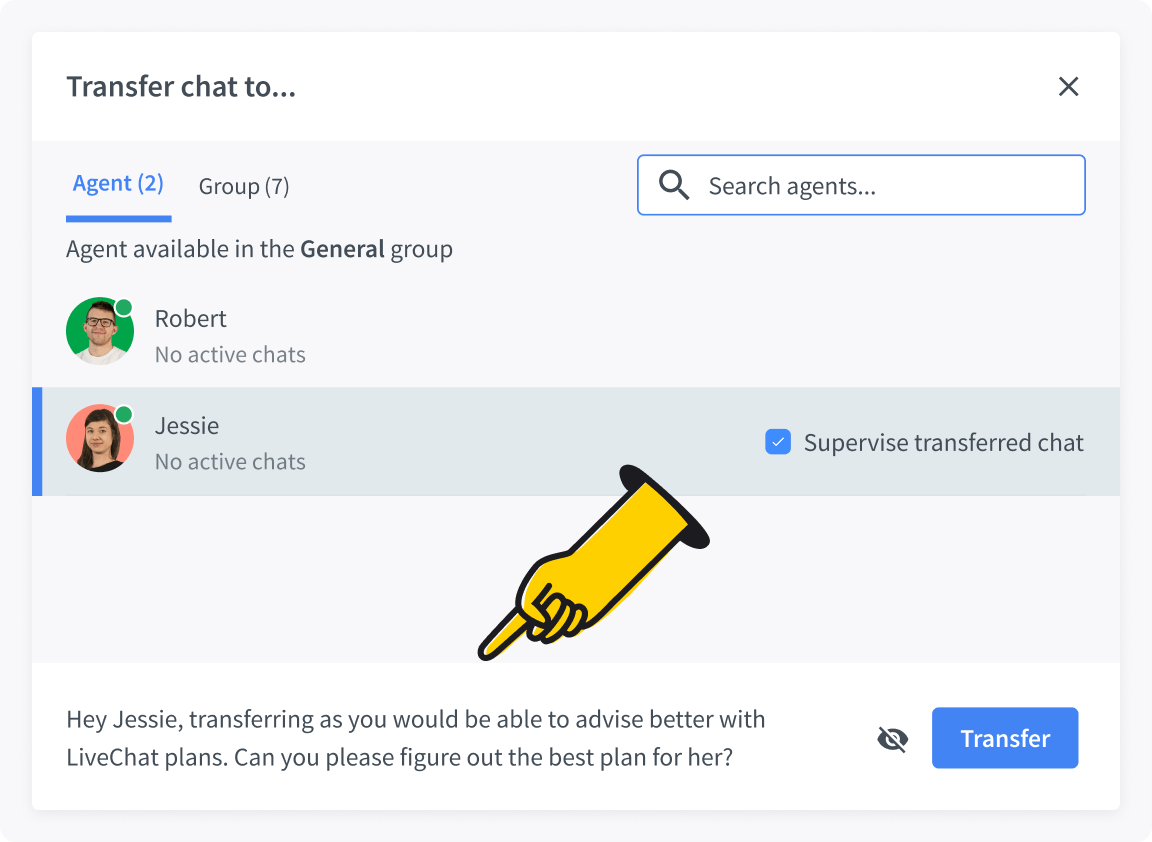
お客様に状況を知らせる
転送先の担当者は、お客様にチャットの内容は既に確認しているため繰り返す必要がないと伝え、内容を読む時間をもらいましょう。理由を知ればお客様も辛抱強く待ってくれます。
業務を整理する
頻繁にチャットを転送するなら、リーダーにグループ機能の利用を検討してもらいましょう。グループを使うと、チャット開始時に特定部署に振り分けたり、特定サイトからのチャットを特定部署に送れます。ヘルプセンターでグループ機能の詳細を読む。
監視機能はチームメイトのチャットを閲覧できます。チャットをクリックして「監視」を選んでください。
チャット監視は、会社のトーンやどのタイミングでチケット作成や転送が適切か、実例から学ぶ最良の方法です。
監視するには、チャットを開き「監視」をクリックします。監視画面ではチャットにメモを追加したり、メモを残した状態でチャットに参加できます。


問題のあるケースや問題のあるお客様を対応している場合は、チームメイトや上司にチャットを監視してもらうようお願いできます。彼らはプライベートメッセージを送ることができ、チームの力を活かして対応にあたれます。


プライベートメッセージを送るには、メッセージ入力エリアのトグルで「プライベート」に切り替え、メッセージを入力して送信してください。
LiveChat®エージェントアプリのトラフィックセクションをぜひご覧ください。ここではお客様を手動でチャットに招待したり、監視用にチャットを選んだりできます。トラフィックセクションはリアルタイムで現在ウェブサイトにいる訪問者のリストを表示し、名前、メールアドレス、所在地、滞在時間などがわかります。




潜在的なお客様を見つけたり、顧客体験を向上させるために活用してください。

データ列を追加・削除・並べ替えして、日常業務に必要な情報だけを表示しましょう。

顧客の所在地や訪問回数などで絞り込み、特定の顧客セグメントをターゲットにできます。

フィルターをかけた表示をセグメントとして保存できます。


パーソナルに接する
事前チャットでお客様の名前がわかっている場合は、ぜひ名前を使いましょう。

お客様の立場に立つ
できるだけお客様の視点で質問を考えるようにしてください。

透明性を持つ
迅速な対応は印象を良くしますが、正確さのほうがさらに重要です。お客様に少しお待ちいただくときは、何をしているか伝えましょう。

チャットから定型文を作成
よく使うフレーズや今後使いそうなフレーズは、その場でチャットから定型文として作成しましょう。

自分用にカスタマイズ
定型文をチーム全体ではなく自分専用に作るときは、ショートカットの最初にイニシャルを入れて個人用をすばやく呼び出しましょう。

積極的に聴く
お客様に「聞いていますよ」と伝えましょう。複雑な案件の説明中にフィードバックをすることで、より良い体験になります。

チャットにタグ付け
タグを使ってセールス会話の種類を分類しましょう。チーム全員が使い方を共有していることが重要です。

最新情報を保つ
定型文に価格情報を含めている場合は、価格変更時に必ず更新してください。

時間を確認する
グローバルに対応する場合は、お客様の所在地を参考にタイムゾーンを確認しましょう。

連絡先情報を確認
技術的な質問があるときは、連絡先を収集・確認するチャンスです。技術チームに転送したり、調査後にメールで連絡することをためらわないでください。

助けを求める
対応に迷ったら、マネージャーにチャットを監視してもらいプライベートメモを送ってもらうよう頼めます。

